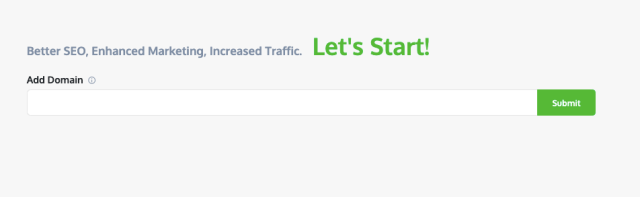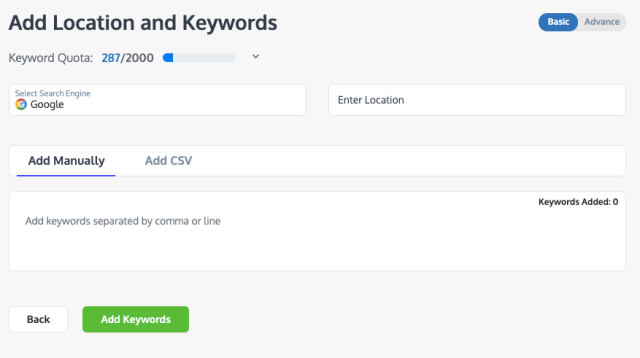Как добавить проект на RankWatch?
Опубликовано: 2021-03-26Новый процесс «Добавить проект» RankWatch позволяет вам настроить свой проект и каждый модуль из нашего всестороннего набора инструментов SEO. Это дает вам полный контроль над анализом каждого аспекта видимости вашего бизнеса в Интернете.
Отличительной чертой этого нового процесса является то, насколько удобным, простым, доступным и персонализированным стал запуск нового проекта на RankWatch для каждого пользователя, будь то новичок или опытный маркетолог.
Как добавить новый проект на RankWatch?
Перейти к RankWatch Добавьте проект , или вы можете найти « Добавить новый проект » в строке поиска RankWatch.
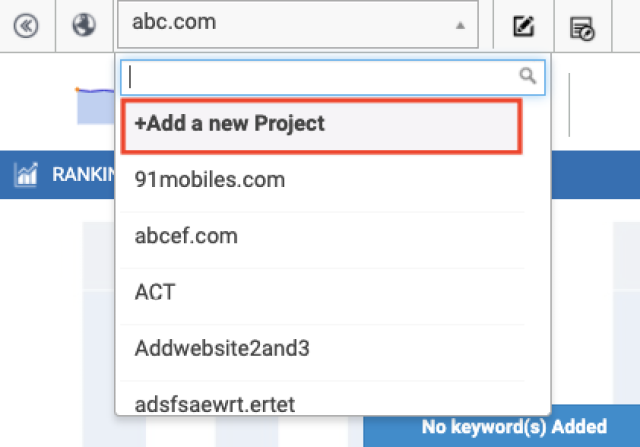
Как только вы нажмете « Добавить новый проект» , вы будете перенаправлены в новое окно, где сможете настроить свой проект.
Добавление вашего домена
Введите имя своего домена и нажмите « Отправить ».
Вам не нужно добавлять префикс вашего доменного имени к какому-либо протоколу, например HTTPS или WWW. По умолчанию RankWatch определит протокол, активный в данный момент на введенном доменном имени.
Выбор того, что вам нужно
Вам будут представлены дополнительные данные, связанные с введенным вами доменом, такие как предварительный просмотр поисковой выдачи и снимок экрана домашней страницы.
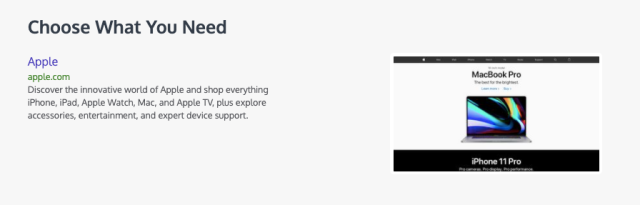
В том же окне под предварительным просмотром перечислены все рекомендуемые инструменты из набора инструментов RankWatch.
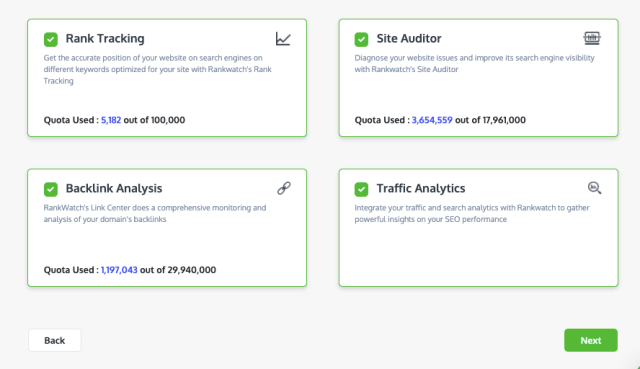
В этом сплоченном макете все числовые данные, такие как «использованная» и «общая» квота, связанная с каждым инструментом, компактно представлены вместе с краткой информацией о каждом модуле. Этот компактный интерфейс позволяет вам принять обоснованное решение о вашем проекте в мгновение ока.
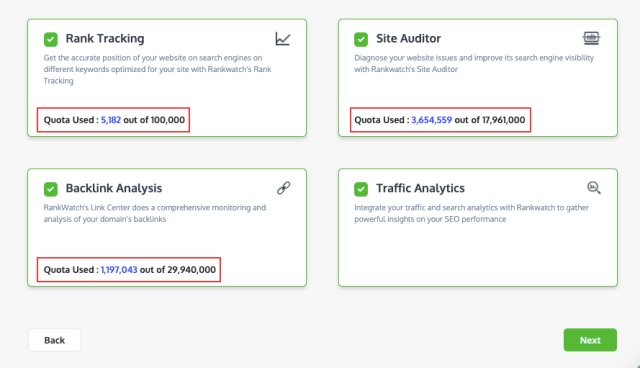
ПРИМЕЧАНИЕ. Вам не нужно настраивать каждый инструмент для вашего проекта. Если вы хотите отслеживать только его рейтинг в поисковой выдаче, выберите « Отслеживание рейтинга » и настройте модуль в соответствии с вашими требованиями. Точно так же вы можете выбрать все четыре инструмента.
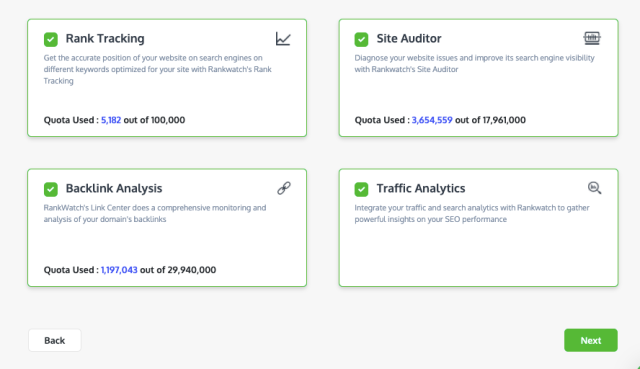
Выбрав тип необходимых данных, нажмите « Далее ».
Настройка отдельных инструментов
Вы можете персонализировать каждый инструмент в соответствии с вашими потребностями. Поскольку RankWatch используется как начинающими, так и опытными маркетологами, вы найдете « Базовые » и « Расширенные » параметры настройки для отслеживания рейтинга и аудита сайта.
Настройка отслеживания ранга
Добавление поисковой системы и местоположения
Добавление местоположения поиска
Вы можете выбрать и отслеживать свой рейтинг в 13 поисковых системах.
Для каждой поисковой системы вы можете указать местоположение и отслеживать позиции вашего целевого ключевого слова в этом местоположении. Вы можете связать несколько местоположений с одной поисковой системой; мы не поставили никаких ограничений на это.
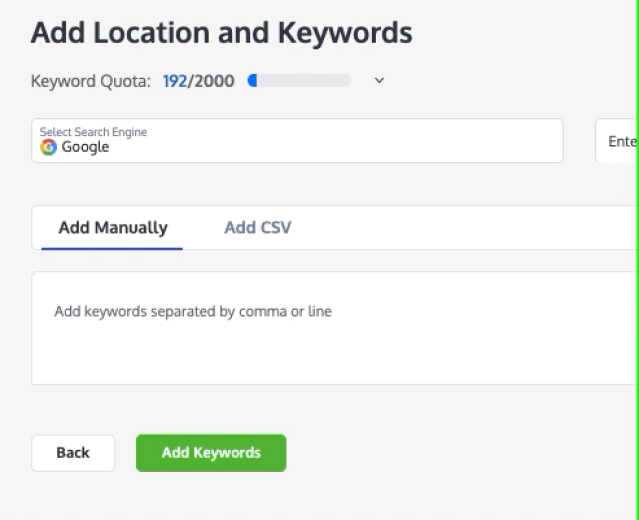
Adding Search Engine & Location Примечание добавления поисковой системы и местоположения Отслеживание работы
Если вы хотите отслеживать свой рейтинг вакансий по фрагментам вакансий, вы можете включить эту настройку , и RankWatch предоставит вам соответствующие данные.
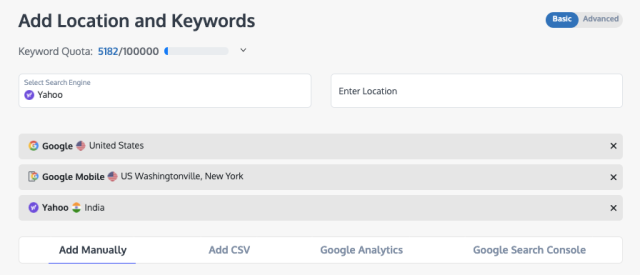
Автокоррекция
Эта опция включена по умолчанию для отображения ранжирования ключевого слова с автоматически исправленной орфографической ошибкой. Вы можете отключить его , если хотите отслеживать ранжирование намеренно введенных ключевых слов с ошибками.
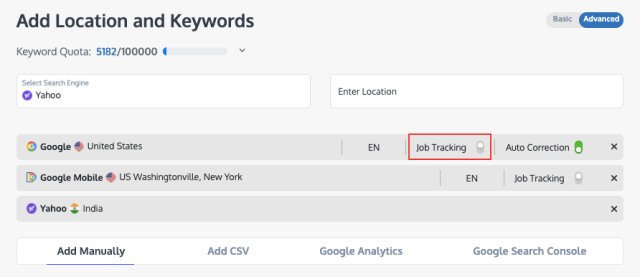
Удаление поисковой системы
Если вы хотите удалить поисковую систему, нажмите « x » напротив нее.
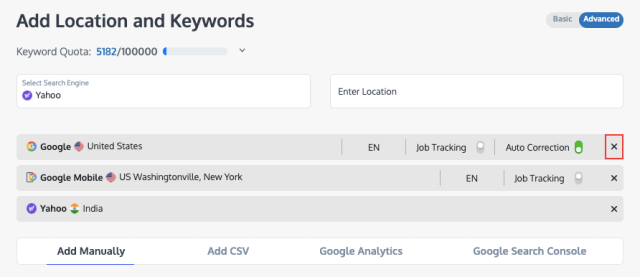
Добавление ключевых слов
Проверьте свою квоту ключевых слов
Квота ключевых слов показывает общее количество ключевых слов, используемых в других ваших проектах, а для текущего проекта показывает общее количество ключевых слов в каждой поисковой системе.
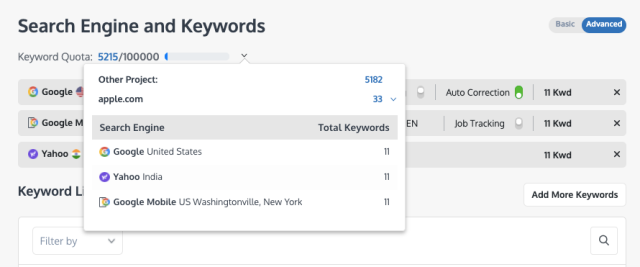
Добавление ключевых слов вручную
Введите ключевое слово вручную и отделите его от следующего запятой или линией.
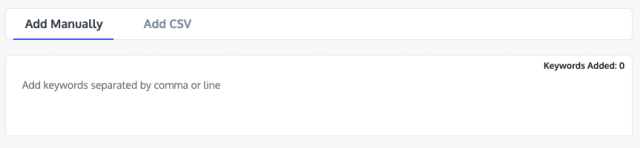
Предложения по ключевым словам
После анализа вашего домена RankWatch предлагает несколько автоматически сгенерированных рекомендаций по ключевым словам, которые будут меняться в зависимости от вашего последнего введенного ключевого слова. Вы можете либо « Добавить все», либо выбрать нужные, нажав « + » рядом с каждым ключевым словом для отслеживания. Если вы решите удалить конкретное ключевое слово, нажмите « x » рядом с каждым ключевым словом.
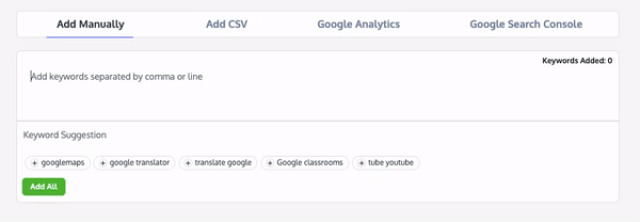
Добавление ключевых слов через CSV
Другой способ добавить ключевые слова — загрузить файл CSV. Для эффективного отслеживания вы должны использовать стандартный формат CSV-файла. Вы можете обратиться к образцу файла CSV для того же.
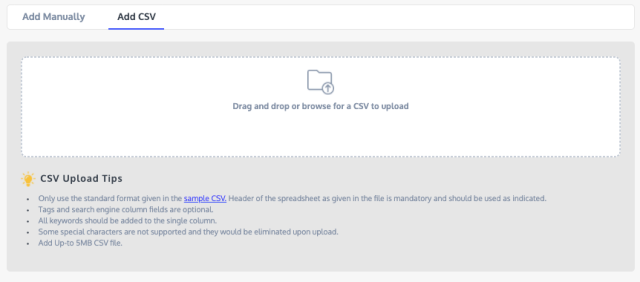
Adding Примечание добавления Добавление ключевых слов через GA и GSC
Помимо добавления ключевых слов вручную и через CSV, вы также можете настроить ключевые слова из своих учетных записей Google Analytics и Google Search Console.

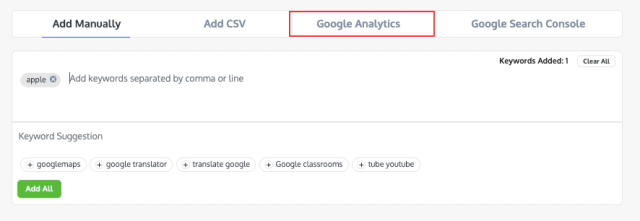
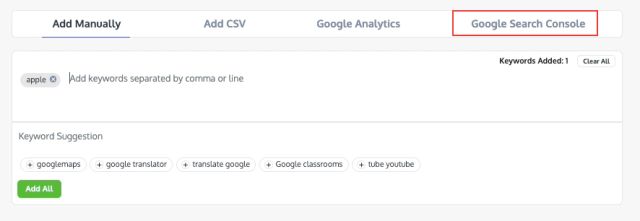
Добавление тегов
Теги определяют вашу цель отслеживания определенного ключевого слова. Например, вы проводите маркетинговую кампанию на Facebook, используя ключевые слова, добавленные выше. В этом случае вашим тегом для этих ключевых слов будет «Кампания Facebook».
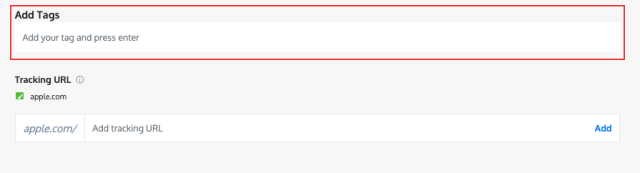
Добавление URL отслеживания
Если вы хотите отслеживать добавленные ключевые слова для определенного URL-адреса в вашем домене, вы можете указать это в этом разделе.
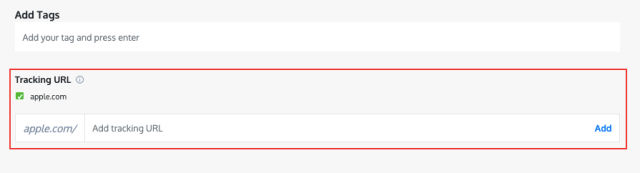
Как только все релевантные ключевые слова будут добавлены, завершите отправку ключевых слов, нажав « Добавить ключевые слова », и просмотрите их, прежде чем двигаться дальше.
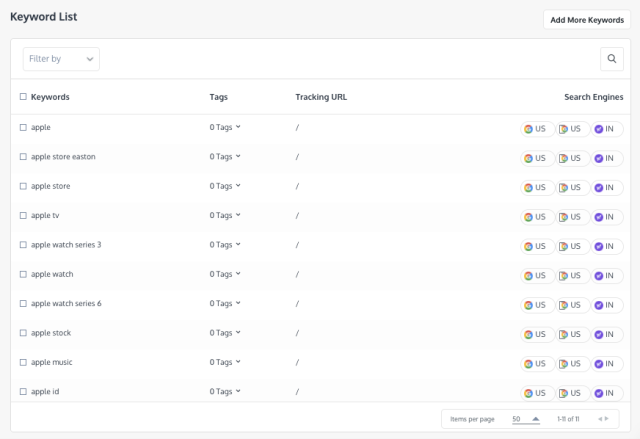
Изучите добавленные ключевые слова
Фильтрация ключевых слов
Вы можете фильтровать ключевые слова по тегам, URL и поисковым системам. Выберите их из выпадающего списка и введите соответствующее значение. Результирующие ключевые слова будут перечислены в списке. Чтобы удалить фильтр, вы можете использовать крестик над заголовком соответствующего столбца.
Если вы хотите добавить в список дополнительные ключевые слова, нажмите « Добавить дополнительные ключевые слова», расположенную в правом верхнем углу. Кроме того, вы можете найти конкретное ключевое слово, выполнив поиск по нему.
Удаление поисковой системы из ключевого слова
Наведите указатель мыши на поисковую систему, которую вы хотите удалить для определенного ключевого слова, и нажмите « x », чтобы удалить поисковую систему.
Удаление ключевых слов
Выберите ключевые слова, которые вы хотите удалить, и нажмите кнопку « Удалить » в правом верхнем углу списка.
SEO IQ
SEO IQ — это функция RankWatch, которая анализирует более 40 факторов на странице URL-адреса и его целевого ключевого слова с основными конкурентами в поисковой выдаче. Он предоставляет 100% действенные рекомендации, чтобы обойти своих главных конкурентов и занять более высокое место в поисковой выдаче. По умолчанию этот флажок установлен, чтобы полностью раскрыть ваш SEO-потенциал.
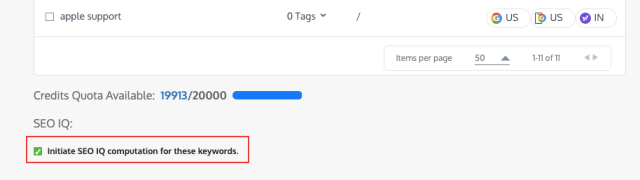
Настройка Аудитора сайта
Site Auditor анализирует более 110 параметров вашего веб-сайта и создает исчерпывающий, но действенный отчет, который может помочь вам эффективно находить и устранять проблемы на сайте.
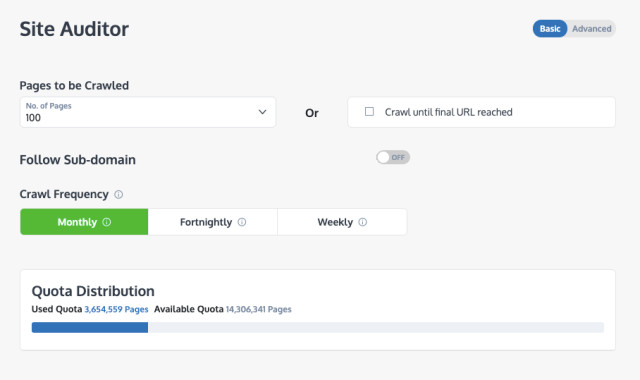
Указание количества страниц для сканирования
Укажите количество страниц (максимум 5000), связанных с вашим доменом, которые вы хотите, чтобы Site Auditor сканировал и анализировал.

Если вы хотите, чтобы сканирование выполнялось до тех пор, пока не будет достигнут конечный URL-адрес, вы также можете выбрать этот параметр. Тем не менее, проверьте оставшуюся квоту для аудитора веб-сайта, потому что сканирование остановится, когда квота закончится.
Примечание. Кроме того, если вы превысите квоту, вы обновите свой план через то же окно. Upgrade Просто нажмите « Обновить Подписаться на поддомен
Если вы хотите, чтобы бот также сканировал субдомены, вы можете включить параметр « Следовать за субдоменом». В противном случае по умолчанию он всегда выключен.
Определение частоты сканирования
Частота сканирования означает, как часто вы хотите, чтобы бот RankWatch сканировал ваш сайт: ежемесячно, раз в две недели и еженедельно.
Setting Up Site Auditor Примечание настройки Site Auditor Управление скоростью сканирования (страницы в секунду)
В среднем RankWatch Site Auditor просматривает 8 страниц в секунду. Вы можете увеличить (до 12 страниц в секунду) или уменьшить (до 1 страницы в секунду) это число в зависимости от ваших требований. Наведите курсор на круг и переместите его поперек.

Сканирование файла robots.txt и поддоменов
Эта опция robots.txt по умолчанию отключена , что означает, что бот не будет следовать вашему файлу robots (даже если он его найдет) при сканировании. Вы можете включить его, если хотите, чтобы он следовал за файлом robots.
Настройка анализа обратных ссылок
Поскольку мы понимаем важность анализа обратных ссылок, мы решили не предлагать никаких базовых или расширенных настроек. Есть только одна настройка, и она создает подробный аналитический отчет.
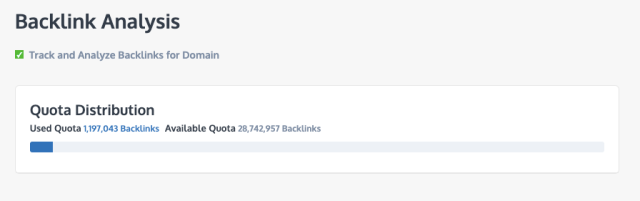
Когда вы закончите настройку Site Auditor и обратных ссылок, нажмите « Далее».
Настройка аналитики трафика
Интеграция GA и GSC в ваш проект
Настройте данные из Google Analytics и Search Console с вашими данными RankWatch. Таким образом, вы можете провести глубокий анализ трафика, полученного вашим доменом, на единой панели.
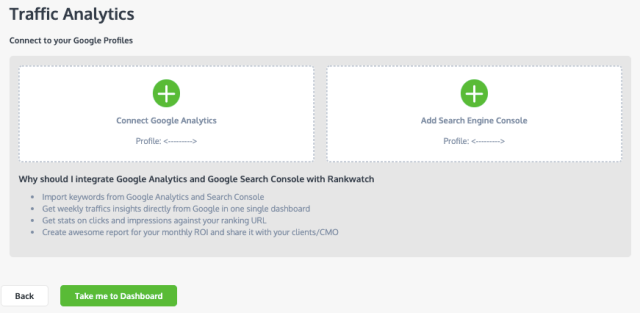
Чтобы отправить все настройки, нажмите «Перейти к панели инструментов ».
Отредактируйте свой проект
После создания проекта, если вы хотите отредактировать его снова или выбрать настройку или удаление модулей, вы можете сделать это с той же легкостью, что и добавление проекта.
Перейдите на панель инструментов RankWatch, выберите проект, который вы хотите отредактировать, и нажмите кнопку « Редактировать текущий проект » рядом с панелью поиска RankWatch.

Если у вас есть какие-либо вопросы относительно нового процесса «Добавить веб-сайт», свяжитесь с нами по адресу [email protected] .